2009. gadā Nakodari pārklāja vienu izciliapakšvirsrakstu meklēšanas utilīta ar nosaukumu SubLight. Tajā brīdī tas piedāvāja glītu saskarni ar iespēju tieši saistīt video atskaņotāju (VLC vai WMP) un video failu, kuram vēlaties meklēt subtitrus. Nesen SubLight tika atjaunināts ar jaunāko versiju - 2.6, kas nāk ar daudziem uzlabojumiem, no kuriem nozīmīgākie ir tādi Office 2010 atjauninājumi kā UI, ar peles labo pogu noklikšķiniet uz konteksta izvēlnes integrāciju, vairāk subtitru tiešsaistes resursu atbalsts un velciet un nometiet atbalstu uz ievietot video failu. Kopā ar galveno avotu ir arī citi tiešsaistes subtitru meklēšanas resursi: Divx Titlovi, SubDivx, PodnapisiNet un AllSubs.


Lentes turēšanas iespēja, lai lejupielādētu subtitrus,atskaņojiet video, lai pārbaudītu atlasīto subtitru failu, filtrētu un notīrītu meklēšanas rezultātus. Tas arī ļauj lietotājam publicēt subtitrus savam primārajam tiešsaistes resursam. Sadaļā Publicēt subtitru cilni ievadiet video nosaukumu, subtitru failu, valodu un žanru un noklikšķiniet uz Publicēt apakšvirsrakstu augšupielādēt subtitru failu.
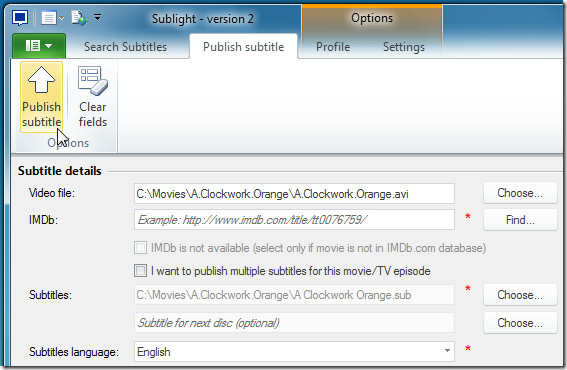
Pēc noklusējuma tas tiek piegādāts, nepieskaroties jūsuar peles labo pogu noklikšķiniet konteksta izvēlnē. Tomēr, ja vēlaties sākt apakšvirsrakstu lejupielādi un meklēšanu no izvēlnes ar peles labo taustiņu, cilnē Iestatījumi noklikšķiniet uz Explorer integrācija kreisajā sānjoslā un iespējojiet subtitru lejupielādi un tos video failu tipus no saraksta, kurus vēlaties pievienot Windows Shell. izvēlne.
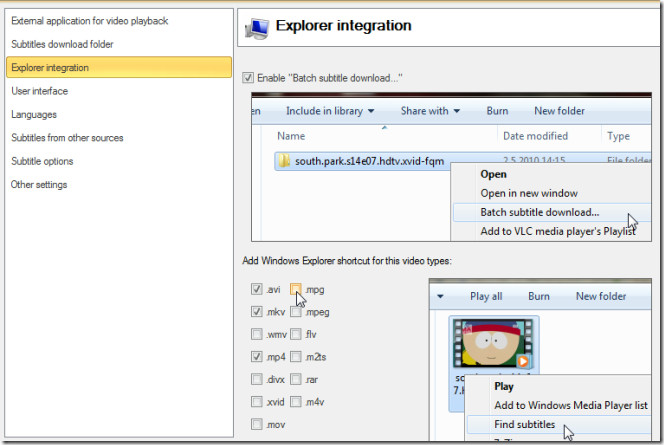
Meklēšanas avoti, subtitru opcijas (ieskaitotnoklusējuma lejupielādes mape) un saistīto video atskaņotāju var mainīt logā Iestatījumi. Neaizmirstiet uz lentes noklikšķināt uz Saglabāt un lietot izmaiņas, lai izmaiņas būtu pastāvīgas. Tas darbojas operētājsistēmās Windows XP, Windows Vista un Windows 7.
Lejupielādējiet SubLight 2.6




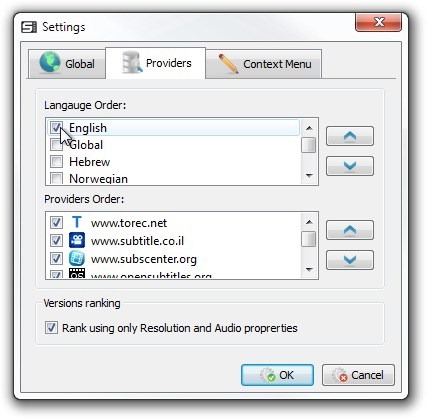








Komentāri